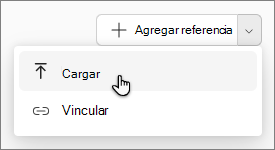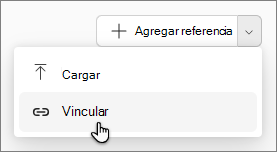Introducción a Anotaciones de Microsoft 365 Copilot
Se aplica a

Presentamos Cuadernos de Copilot: su propio área de trabajo con tecnología de IA diseñada para el contenido que más importa a su tarea. Reúna todos los recursos relevantes, incluidos Copilot Chat, archivos, páginas, notas de reunión, vínculos y mucho más, en un solo lugar. Comparta blocs de notas con su equipo para colaborar en tiempo real, intercambiar conocimientos y crear junto con Copilot. A medida que trabaja, obtenga respuestas específicas adaptadas al contenido de su bloc de notas y siga agregando referencias que se actualicen dinámicamente a medida que evoluciona el proyecto.
Nota: Se requiere una licencia de Microsoft 365 Copilot para usar Copilot en Loop. Además, las cuentas deben tener una licencia de SharePoint o OneDrive (plan de servicio) para crear blocs de notas. Cuadernos de Copilot también está disponible para los suscriptores de Microsoft 365 Personal, Familia y Premium. Obtenga más información sobre la concesión de licencias de Microsoft 365 Copiloty los planes de Microsoft 365 Copilot.
¿Por qué usarCuadernos de Copilot ?
-
Recopile su contenido: reúna todos sus chats de Copilot, archivos de Microsoft 365, páginas, notas de reuniones y mucho más en un bloc de notas.
-
Obtener respuestas: formule preguntas y Copilot puede analizar el contenido del bloc de notas para encontrar respuestas, identificar temas clave y extraer información.
-
Redacte de forma más inteligente: redacte algo nuevo con Copilot en función del contenido del bloc de notas.
-
Colaborar en tiempo real: colabore con su equipo y Copilot usando contenido compartido.
Dónde encontrar Cuadernos de Copilot
Inicia sesión en microsoft365.com. Debería ver su nombre e imagen en la esquina inferior izquierda de la pantalla. Notebooks se encuentra en el lado izquierdo de la pantalla.
Cómo usar Cuadernos de Copilot
-
Seleccione Notebooks.
-
En la página Notebooks información general, seleccione Crear primer bloc de notas.
Nota: Si ya ha creado otros blocs de notas, seleccione Nuevo bloc de notas en la página principal de Blocs de notas.
-
Escriba un nombre nuevo para el bloc de notas.
-
En Agregar referencias, puede agregar referencias de varias maneras diferentes:
-
Búsqueda : en la barra de búsqueda, escribe el nombre de una referencia específica y luego selecciona Agregar.
Sugerencia: Si solo recuerda parte del nombre, introdúzcalo y Copilot le sugerirá referencias entre las que elegir.
-
OneDrive: seleccione el icono onedrive.
-
Sugerencias : Copilot sugerirá referencias que puede que quiera agregar. Seleccione cualquiera de la lista. Puede seleccionar varias referencias.
-
-
Seleccione Crear.
-
Seleccione Notebooks.
-
En la páginaNotebooks información general, en Blocs de notas, seleccione el bloc de notas con el que desea trabajar.
-
Puede agregar referencias de varias maneras diferentes:
-
Buscar : seleccione Agregar referencia. En la barra de búsqueda, escribe el nombre de una referencia específica y luego selecciona Agregar.
Sugerencia: Si solo recuerda parte del nombre, introdúzcalo y Copilot le sugerirá referencias entre las que elegir.
-
OneDrive : seleccione Agregar referencia y, después, seleccione el icono de OneDrive para abrir la carpeta de OneDrive.
-
Sugerencias : seleccione Agregar referencia. Copilot sugerirá referencias que puede que quiera agregar. Seleccione cualquiera de la lista. Puede seleccionar varias referencias.
-
Cargar: use el menú desplegable junto a Agregar referencia y, a continuación, seleccione Cargar.
-
Vínculo : use el menú desplegable junto a Agregar referencia y, después, seleccione Vínculo
Nota: Los vínculos a tipos de archivo admitidos en su cuenta de Microsoft 365 se pueden agregar y basar en, pero no se admiten todos los demás vínculos, incluidos los vínculos web.
-
-
Seleccione Crear.
Compartir un bloc de notas
-
Abra el bloc de notas que quiera compartir.
-
En la esquina superior izquierda del bloc de notas, seleccione el icono de personas.
-
Escriba los nombres o las direcciones de correo electrónico.
-
Seleccione Invitar.
Verá un mensaje Invitar correctamente con una lista de invitados.
Empezar a usar Cuadernos de Copilot
Estos son algunos ejemplos que te inspiran. Copie, pegue y adapte estos elementos para sus propias tareas.
Organice la investigación para un nuevo proyecto: Está recopilando todos los materiales relevantes para iniciar la planificación. Preguntar:
|
|
Prepárese para una sincronización del equipo: Desea asegurarse de que la reunión esté enfocada y productiva. Preguntar:
|
|
Redacte una propuesta inicial con las referencias recopiladas: Necesita una propuesta concisa para compartirla con las partes interesadas. Preguntar:
|
|
Más formas de trabajar con Cuadernos de Copilot
Agregar archivos de referencia a la Anotaciones de Microsoft 365 Copilot
Proporcionar instrucciones personalizadas para el bloc de notas de Microsoft 365 Copilot